
간단한 세금 계산기를 만들어 보겠습니다.
부가세, 원천세, 소득세(종소세)의 계산기를 만들어볼거구요.
세금 계산법 자체를 알고 싶으신 분은 아래 게시물을 참고 해주세요 !
2025.10.16 - [스프레드시트 자동화 시리즈] - 부가세·원천세·소득세 한 번에 정리! 헷갈리는 세금 계산법 쉬운 예시로 끝
부가세·원천세·소득세 한 번에 정리! 헷갈리는 세금 계산법 쉬운 예시로 끝
사업을 하는 사람이 아니라도 여러 상황에서 세금 계산이 필요할 때가 많습니다.부가세, 원천세, 소득세, 지방세... 뭐가 뭔지 머리가 아프죠.그래서 이번 글에서는 많이 들어봤지만, 잘 모르는
gimune.com
세금 계산법을 알고 있고, 엑셀이나 스프레드시트의 기본 함수만 알고 있으면 계산기는 쉽게 만들수있습니다.
그리고 오늘은 새로운 함수도 하나 배워보겠습니다!
1. 부가세 계산기
부가세는 각 금액의 10% 입니다.
그리고 납부세액은 매출세액 - 매입세액입니다.
항상 어떤 계산을 위한 시트를 만들 때는, 함수가 먼저가 아닌 보이는 틀을 먼저 만들어 줍니다.
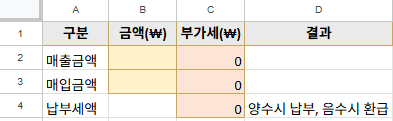
이렇게 먼저 틀을 만들어 줍니다.
매출금액을 B2에 입력하면 C2에 계산된 부가세가 나오고, 매입금액을 B3에 입력하면 C3에 계산된 부가세가 나오겠죠?
납부세액은 위의 두 금액을 빼면 되니까 입력할 금액은 없습니다.
이제 부가세 영역에 함수를 채워보겠습니다.
사실 너무 쉽죠?

기록한 금액의 10% 즉 0.1을 곱해주면 됩니다.
매입금액도 마찬가지고, 납부세액은 C2 - C3 을 하면 되겠죠?
2. 원천세 계산기
자 이제 원천세 계산기 입니다.
얘도 틀 부터 만들어 줄게요.

저는 보통 계산 기준이 되는 금액을 함수 넣기 전에 미리 넣어 놓습니다.
그러면 함수를 넣자마자 맞는지 아닌지, 오류인지 아닌지 바로 알 수 있으니까요!
우선 일반적으로 원천세가 계산될 D2셀에는
=B2*0.967 을 넣을겁니다.
아주아주 정확하지 않아도 되고, 근사치만 알면 되거나 금액단위가 10만원, 50만원 등 뒷자리가 죄다 0으로 딱 떨어지면
상관없어요.
하지만 계산법 포스트에서 말씀드렸듯, 세금계산시 1원단위가 발생하면 0으로 떨어뜨려야 하기 때문에
정확한 금액을 계산하고자 한다면 수식이 조금 길어집니다.

우리는 앞서 SUM 함수와 ROUND함수도 배웠습니다.
기억이 안나시거나 헷갈리시는 분들은 아래 게시물을 참고 하세요!
원천세 셀의 함수를 알아보면 아래와 같습니다.
=sum(rounddown(B2*0.03,-1),rounddown(B2*0.003,-1))
소득세 부분과, 지방소득세 부분의 합으로 계산이 되는데요.
소득세는 3% 이므로 0.03을 곱해줍니다. 3%가 100분의 3 이니까요.
그리고 지방소득세는 0.3% 니까 0을 하나 더 넣어서 0.003을 곱해줍니다.
자 여기서 이 세금들의 1원 단위를 다 0으로 내려야합니다.
그래서 '내림' 함수를 써줍니다.
round는 반올림이고 roundup은 올림, rounddown은 내림입니다.
=rounddwon(내림할 값, 내림할 자릿수)
내림할 값은, 내림을 해야하는 기준 값이구요 여기서는 소득세가 계산되는 '세전 금액*0.03' 이 되겠죠.
그리고 내림할 자릿수는 0을 기준으로 소수점 아래로 내려가면 1,2,3 ... 이 되고, 1자리 10자리 이렇게 올라가면 -1, -2 이렇게 됩니다. 자세한 것은 위의 포스팅을 참고해주시구요.
어쨋든 소득세와 지방소득세를 각각 1단위를 내림해주고 둘을 합해줍니다.
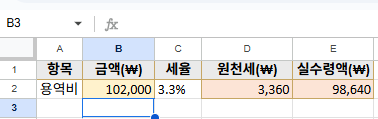
그리고 세전금액을 입력하면 실수령액이 계산 됩니다.
3. 종소세 계산기
종합소득세는 구간별로 세금이 다릅니다.
적용 년도별 세율은 국세청 홈페이지에서 확인하실 수 있습니다.
해마다 변경 가능성이 있으니 확인하셔서 시기마다 수식을 수정해주셔야합니다.
2025년 적용 세율을 기준으로 만들어 보겠습니다.
제일 먼저 해야 할건 뭐죠 ?
맞습니다. 바로 틀! 틀 만들기 입니다.
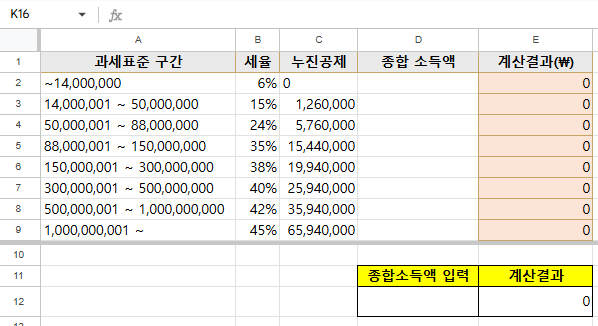
세율표와 적용세율 그리고 구간에 해당하는 금액을 넣었을 때, 계산 결과를 미리 볼 수 있게 하고
실제 종합소득액을 입력했을 때, 계산이 나오는 곳을 따로 만들었습니다.
바로 하래 노란 구간만 만들어도 되지만, 세율이 계속 변하기 때문에 위의 표를 따로 만들었습니다.
사실 위의 표에 있는 계산결과 함수는 간단합니다.
'종합소득액 * 세율' 하면 되니까요.
숫자를 넣어서 보면 이렇습니다.

이런 식으로 계산이 됩니다.
문제는 아무 금액을 넣었을 때 해당하는 세율로 계산되어야하는 아래 노란색 계산결과셀 입니다.
표를 보셔서 알겠지만, 세율이 변하는 구간은 '00이상 00이하'의 기준입니다.
그렇다면 함수도
'1,400만원 이하 일때는 6%를 계산해주고, 1,400만원을 초과하고 4천만원 이하일때는 15%를 계산해주고'
이런 식으로 되어야합니다.
머리로는 대충 알겠는데, 이걸 함수로 어떻게 ?
어느 정도 함수를 제작(?) 하실 수 있는 분들은, 위의 함수 설명을 보고 한 번 수식을 만들어 보세요~!
기준 금액이 되는 종합소득액 입력셀은 D12 입니다.
자.
해보셨나요? ㅋㅋㅋㅋ
모르시겠는 분들은 저랑 같이 하나하나 해보겠습니다.
일단! 첫번째 구간의 함수는 비교적 쉽습니다.
1,400만원 이하일 때는 금액의 6%를 계산해주세요.
=IF(D12<14000001,D12*0.06,"")
우선 우리가 아는 IF 함수로 만들어 보면 이렇게 되겠죠?
숫자부분이 1,401인 이유는 '<' 이 등호가 '미만'을 뜻하기 때문입니다.
기억하셔야해요 이것도!
자 그러면 이제 두번째 구간입니다.
뒤에 많은 구간들은 이 두번째 구간 함수에서 숫자만 바꿔서 응용하면 되겠죠?
1,400만원 이하일 때는 금액의 6%를 계산해주세요.
그리고
1,400만원 초과, 5,000만원 이하일 때는 15%를 계산해주세요.
자 이렇게 조건이 하나 이상이 되는 경우에 우리는 IF가 아니라 IFS를 쓰게 됩니다.
IFS는
=IFS(조건1, 결과값1, 조건2, 결과값2....)
이렇게 무한대로 내려가죠.
그렇다면 어떻게 하면 될까요?
=IFS(1,400만원 이하일 때는,6%를 계산해주세요,1,400만원 초과 5,000만원 이하일 때는,15%를 계산해주세요.)
이렇게 수식이 나와야합니다.
여기서 문제가 되는 부분이 1,400만원 초과 5,000만원 이하일 때는 입니다.
우리가 IF를 중첩해서 쓰는 경우도 있었습니다.
=IF(D12<14000001,D12*0.06,(IF(D12>1400000,D12*0.15,(IF(D12......)))))
이렇게 수많은 IF속에 IF속에 IF속에 IF가 반복이 되겠죠.
우리가 이걸 안하려고 IFS를 쓰는 거잖아요?
자 그러면 뭐 보단 크고 뭐 보단 작다는 저 조건을 IFS 하나의 절 안에 어떻게 넣으면 될까요?
이때 쓰이는 것이 AND 함수 입니다.
뚜둥 !
AND 함수는 입력된 인수가 모두 논리적으로 TRUE이면 TRUE를 반환하고 입력된 인수가 모두 논리적으로 FALSE이면 FALSE를 반환합니다.
예를 들어 AND(A1=1, A2=2) 이면, A1은 1이고, A2는 2라는 두가지 조건이 모두 부합할 때 TRUE를 반환합니다.
그래서 IF와 함께 쓰면
=IF(AND(A1=1,A2=2),A3*0.5,"")
이런식으로 활용할 수 있습니다.
그렇다면 1,400만원 초과 5,000만원 이하일 때는 이라는 구간은 어떻게 하면 될까요?
너무너무 쉽습니다.
=AND(D12>14000000,D12<50000001) 입니다. 이해하셨죠?
그렇다면 이어서 IFS로 써볼까요?
=IFS(1,400만원 이하일 때는,6%를 계산해주세요,1,400만원 초과 5,000만원 이하일 때는,15%를 계산해주세요.)
=IFS(D12<14000001,D12*0.06,AND(D12>14000000,D12<50000001),D12*0.15)
이렇게 됩니다!!!!
뒷 구간은 계속 숫자만 바꿔가면서 붙여가면 되겠죠??
모르겠고 나는 그냥 당장 쓸 수 있는 계산기를 원한다 !!!! 하시는 분은
아래에서 가져가시면 됩니다.
📂 4. 스프레드시트 계산기 다운로드
아래 링크에서 바로 복사 가능합니다 👇
▶ [세금 자동계산기 (Google Sheets 버전)]
보기 전용으로 공유가 되는 링크입니다.
링크로 들어가셔서 상단 메뉴에 '파일-사본만들기'로 본인의 드라이브로 복사하신 다음
마음껏 수정하시면 됩니다.
https://docs.google.com/spreadsheets/d/1a95zyDmcWEKMBvydOhHz1ERy3eVb4DgDw6dsrAqQaSQ/edit?usp=sharing
세금자동계산기
이 브라우저 버전은 더 이상 지원되지 않습니다. 지원되는 브라우저로 업그레이드하세요.
docs.google.com
▶ [엑셀(.xlsx) 파일 다운로드]
https://drive.google.com/file/d/1Bu5Bdb7jdXO7fz7B3Hfez7fhONFOH_3U/view?usp=sharing
세금자동계산기.zip
drive.google.com
'스프레드시트 자동화 시리즈' 카테고리의 다른 글
| 구글 스프레드시트 순위표 만들기 |UNIQUE, RANK, TRANSPOSE 함수 사용법 (0) | 2025.10.28 |
|---|---|
| 부가세·원천세·종소세 한 번에 정리! 헷갈리는 세금 계산법 쉬운 예시로 끝 (0) | 2025.10.16 |
| 🧭 구글 스프레드시트 자동화 완전 가이드 (기초 함수부터 업무용 템플릿까지 한 번에 정리) (0) | 2025.10.11 |
| 구글 스프레드시트 불렛저널 만들기|해빗트래커 자동화 가이드 (1) | 2025.05.28 |
| 구글 스프레드시트 조건부 서식 |자동 색상 표시로 가독성 높이기 (0) | 2024.08.14 |



댓글